

Сьогодні, Ви дізнаєтеся, як налаштувати бездротовий міст WiFi типу PtP (точка-точка), а також, PtMP (точка-многоточка). Радіомости такого типу в основному застосовують, коли потрібно підключити віддалену на відстані мережу або кілька мереж без прокладання кабельних з'єднань.
Як тестовий стенд були взяті Ubiquiti LBE-5AC-16-120 (представляє собою базову станцію з секторної антеною і кутом поширення сигналу 120 0) і Ubiquiti LBE-5AC-23 (клієнтська точка з спрямованої антеною). Обидві точки доступу є новинками, працюють в діапазоні 5ГГц і підтримують новітній стандарт бездротового зв'язку 802.11 AC.
Ось їх основні характеристики:
- Діапазон 5 ГГц
- Посилення 16 dBi
- Антенна схема 2x2 MIMO
- Процесор MIPS 74K
- Бездротовий моста Точка-Точка (Point-to-Point)
- Бездротовий моста Точка-многоточка (Point-to-MultiPoint)
- 3-ох осьовий кріплення
- Гігабітний PoE блок живлення 24В, 0.5A
- 1 порт 10/100/1000 Ethernet
- Діапазон 5 ГГц
- Посилення 23 dBi
- Антенна схема 2x2 MIMO
- Процесор MIPS 74K
- Бездротовий моста Точка-Точка (Point-to-Point)
- 3-ох осьовий кріплення
- Гігабітний PoE блок живлення 24В, 0.5A
- 1 порт 10/100/1000 Ethernet
Важливо! Налаштування і тестування каналу проводите вдома, і тільки вже потім монтують пристрої на місце їх постійної дислокації. Якщо у Вас виникне необхідність скинути настройки пристроїв на заводські, то немає необхідності знімати їх з монтажного кріплення, так як кнопка Reset дублюється на блоках харчування PoE.
Налаштування бездротового моста (точка - точка)
Налаштування головної точки доступу (Ubiquiti LBE-5AC-16-120)
Wireless Mode - вказуємо Access Point PTP
SSID - вводимо свою назву бездротової мережі на латинській мові. У моєму прикладі - LanBox_test_Bridge
Channel Width - ширина каналу, яку буде використовувати точка доступу. У моєму прикладі я вказав - 80MHz.
Frequency List, MHz - служить для обмеження роботи точки на певних частотах. Ми залишаємо як є.
Center Frequency, MHz - частота роботи бездротового каналу. На етапі налаштування виберіть будь-яку частоту. Найбільш оптимальну частоту можна буде вказати тільки після сканування ефіру c допомогою утиліти AirView в тому місці, де буде використовуватися бездротовий міст. Control Frequency, MHz - частота каналу управління. Змінюється автоматично в залежності від обраної частоти в Center Frequency, MHz.
Output Power - потужність посилення передавача. На етапі налаштування дому / в офісі ставимо на мінімум. Потім, після монтажу встановлюємо максимально допустиме значення.
Auto Adjust Distance - залишаємо пташку за замовчуванням.
Max TX Rate - також залишаємо Auto.
Далі, переходимо до налаштування в блоці «Wireless Security»
Security - протокол шифрування. Вказуємо WPA2-AES.
WPA Authentication - протокол ідентифікації. вказуємо PSK
WPA Preshared Key - вказуємо ключ, він же пароль, до Ваше майбутньої мережі.
Налаштування другий точки доступу (Ubiquiti LBE-M5-23)
- Налаштування другий точки доступу в якості радіомосту практично ідентичні першої, тому виконуємо пункти 1-4 з попередньої інструкції.
- Заходимо розділ Wireless і змінюємо наступні поля:
Wireless Mode - Station PTP
Output Power - ставимо мінімальне значення на етапі налаштування дому / в офісі. Потужність передавача змінимо на максимальну вже під час монтажу та юстування, на місці постійної ee дислокації.
Security - протокол шифрування. Вказуємо WPA2-AES.
WPA Authentication - протокол ідентифікації. вказуємо PSK
WPA Preshared Key - вказуємо той же ключ, який вказали в першій точці доступу.
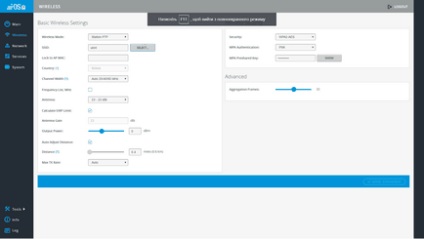
Зберігаємо налаштування, якшо по кнопці SAVE CHANGES.
Після застосування нових налаштувань в тому ж розділі натискаємо на кнопку «SELECT», яка знаходитися біля поля SSID.
AirOS активує утиліту Site Suvey для сканування діапазону в пошуку доступних бездротових мереж.
Після закінчення сканування знаходимо в списку нашу тестову мережу (в моєму випадку, це LanBox_test_Bridge), вибираємо її і натискаємо на кнопку LOCK TO AP.
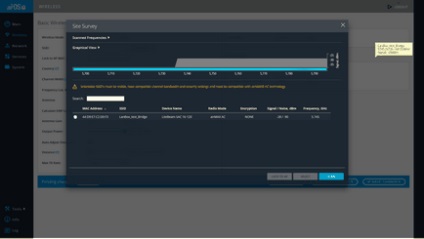
Зберігаємо налаштування, якшо по кнопці SAVE CHANGES.
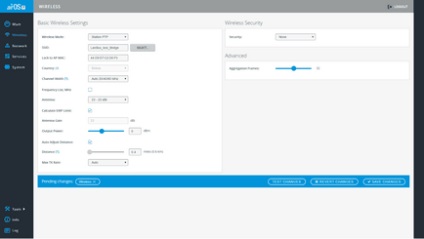
Все, бездротовий міст WiFi налаштований, можна перейти до його тестування і монтажу та юстирування. Після монтажу необхідно вказати значення Output Power в розділі Wireless кожної точки на максимальне і при необхідності зменшити значення.
Також, потрібно вибрати найбільш оптимальну. частоту, на якій буде працювати наш радіоміст. Для цього є утиліта AirView.